Blocker là ứng dụng miễn phí nhưng cung cấp nhiều tính năng mà nhiều ứng dụng đòi hỏi phải trả tiền. Nó có thể:
- Chặn nội dung người lớn bằng VPN.
- Chặn nội dung người lớn, khiêu dâm khi lướt web trong trình duyệt.
- Chặn ứng dụng và trang web cụ thể.
- Đồng bộ hóa cập nhật mới bất kỳ lúc nào.
- Chặn các ứng dụng mới được cài đặt.
- Chặn các trình duyệt mới được cài đặt.
- Ngăn các ứng dụng VPN khác dừng Blocker VPN.
- Cho phép bảo vệ bằng mật mã (nâng cao).
- Ngăn chặn gỡ cài đặt Blocker (nâng cao).
- Thư giãn với âm thanh thiên nhiên.
- Khóa điện thoại, không cho dùng ứng dụng.
Blocker rất dễ sử dụng, chưa kể còn hỗ trợ tiếng Việt nữa. Bạn vào đây hay theo liên kết bên dưới để cài đặt ứng dụng cái đã. Nó tương thích Android 7.0 trở lên, dung lượng 15 MB.
Blocker - Apps, Website and Porn Blocker. (Free+, Google Play) →
Sử dụng Blocker, bạn không cần tài khoản nhưng nếu muốn đồng bộ các tính năng, thiết lập khi sử dụng trên thiết bị khác thì bạn nên đăng nhập thông qua tài khoản Google.

Tiếp theo, bạn cấp hai quyền mà Blocker yêu cầu.
- Quyền Trợ năng.
- Vô hiệu hóa tối ưu pin.
Sau đó, bạn bấm Tiếp theo để vào giao diện chính.

Bạn sẽ thấy tất cả tính năng của Blocker, muốn sử dụng cái nào thì bật nó. Sau đó, bấm biểu tượng power để kích hoạt tính năng bạn đã chọn. Riêng Chặn nội dung người lớn bằng VPN thì bạn có thể thêm tùy chọn Ngăn VPN tắt và chọn máy chủ.
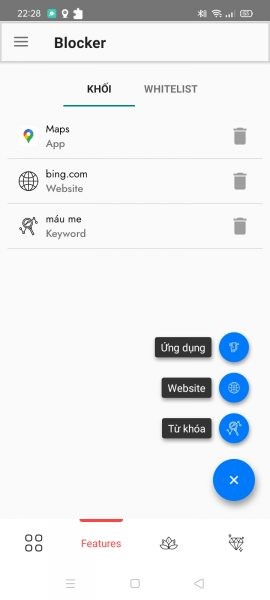
Ngoài ra khi sử dụng Chặn ứng dụng và trang web, bạn phải cung cấp ứng dụng và trang web cho Blocker.
– Bấm biểu tượng mảnh ghép (Features).
– Tại mục Khối, bạn bấm nút dấu cộng để thêm nội dung muốn chặn.
- Ứng dụng.
- Trang web.
- Từ khóa.
– Nếu bạn không muốn chặn trang web con thuộc tên miền nằm trong danh sách chặn thì mở mục Whitelist và thêm vào.
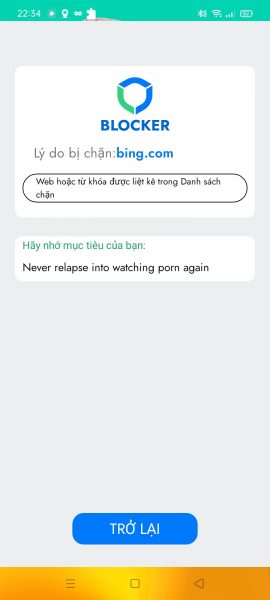
Blocker còn có hai tính năng hay khác là:
– Ngồi thiền: Bạn có thể thư giãn tâm trí bằng các âm thanh thiên nhiên trongk hoảng thời gian lựa chọn.

– Chế độ lấy nét: Blocker sẽ khóa toàn bộ ứng dụng không cho bạn sử dụng trong khoảng thời gian lựa chọn, ngoại trừ ứng dụng hệ thống.
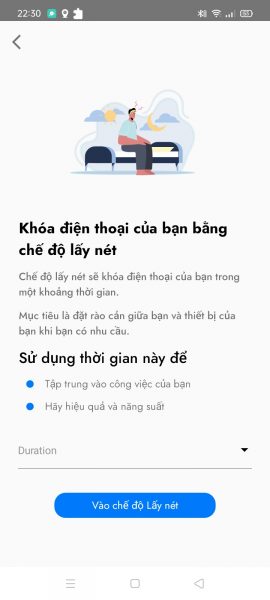
Bạn bấm biểu tượng bông sen sẽ thấy hai tính năng này và sử dụng.

Lưu ý: Khi truy cập trang web nằm trong danh sách chặn, Blocker sẽ chuyển hướng sang Google. Bạn có thể vào Settings > Đặt URL tùy chỉnh của bạn để thay đổi trang web điều hướng.











Không có nhận xét nào:
Đăng nhận xét